새 iPhone을 처음 설정할 때, 특히 데이터 전송 및 Apple ID 설정과 관련하여 전체 프로세스가 상대적으로 느리다는 것을 알 수 있습니다. 다음은 새로운 iPhone을 더 빠르고 효율적으로 설정하는 데 도움이 되도록 고안된 자세한 튜토리얼입니다.
준비
1. 전원이 충분한지 확인하세요. 기존 iPhone과 새 iPhone의 전원이 충분한지 확인하거나 충전기를 직접 연결하세요.
2. Wi-Fi 연결: 데이터 전송 속도와 Apple ID 설정을 보장하려면 안정적인 Wi-Fi 네트워크에 연결하세요.
3. SIM 카드: 실제 SIM 카드가 있는 경우 새 iPhone에 올바르게 삽입되었는지 확인하세요.
새로운 iPhone을 설정하는 단계
1. 전원 켜기 및 초기화
- 새 iPhone의 전원 버튼을 길게 눌러 기기를 켜세요.
- 화면을 위로 스와이프하여 설정 프로세스를 시작합니다.
2. 빠른 시작 옵션
- "빠른 시작" 옵션을 선택합니다(기존 iPhone이 있는 경우 이 옵션을 선택하는 것이 좋습니다).
- 기존 iPhone에서 설정을 시작하면 빠른 마이그레이션 기능을 활용하여 데이터를 전송할 수 있습니다.
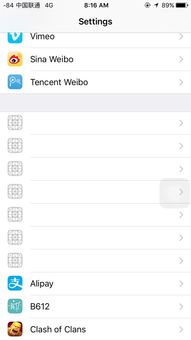
3. Wi-Fi에 연결
- 데이터 전송 속도를 높이려면 새 iPhone을 안정적인 Wi-Fi 네트워크에 연결하세요.
4. SIM 카드 삽입
- 포함된 도구를 사용하여 새 iPhone 측면에 있는 SIM 카드 트레이를 엽니다.
- SIM 카드를 삽입하고 트레이를 닫습니다. (esim을 사용하는 경우 이 단계를 건너뛸 수 있습니다.)
5. 페이스ID 및 비밀번호 설정
- 화면에 표시되는 단계에 따라 FaceID 또는 TouchID를 설정하세요(기기 모델에 따라 다름).
- 장치의 비밀번호를 선택하고 설정하세요.
6. 데이터 마이그레이션
- 백업에서 데이터를 복원할지 여부를 선택합니다.
- 기존 iPhone에서 데이터를 이전하려는 경우 기존 iPhone이 새 iPhone과 동일한 시스템 버전으로 업데이트되었는지 확인하세요.
- 두 개의 iPhone을 함께 놓고 둘 다 Wi-Fi에 연결되어 있고 블루투스가 켜져 있는지 확인하세요.
- 화면의 지시에 따라 기존 iPhone을 사용하여 새 iPhone의 원형 패턴을 스캔한 다음 기존 iPhone의 잠금 화면 비밀번호를 입력하세요.
- 데이터 전송이 완료될 때까지 기다립니다. 보유한 데이터 양에 따라 다소 시간이 걸릴 수 있습니다.
7. 애플 아이디로 로그인
- Apple ID를 사용하여 새 iPhone에 로그인하세요.
- 네트워크가 불안정한 경우 나중에 로그인하여 설정 과정에서 오랜 대기 시간을 피할 수 있습니다.
8. 기타 설정
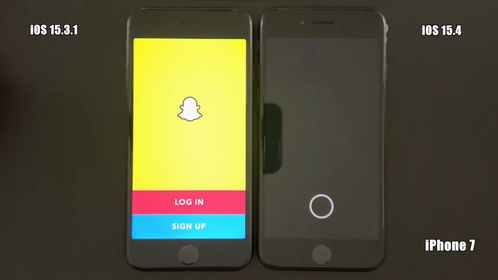
- 자동 업데이트 허용 여부를 선택합니다.
- Siri 및 Apple Pay를 설정합니다(필요한 경우).
- 화면 시간 매개변수 및 디스플레이 설정을 선택합니다.
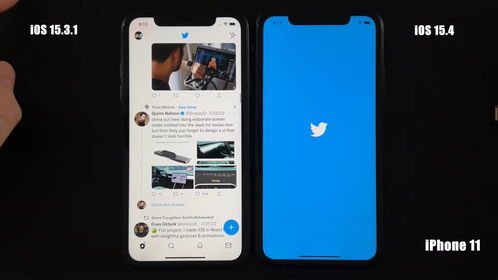
설정 완료
- 위 단계를 완료하면 새 iPhone의 홈 화면이 나타납니다.
- 이제 원하는 대로 새 장치를 추가로 사용자 정의하고 구성할 수 있습니다.
위의 단계를 따르면 새 iPhone을 더 빠르고 효율적으로 설정할 수 있어 느린 설정 프로세스로 인한 불편함을 줄일 수 있습니다.